
Google Drive te permite organizar tus archivos en diferentes carpetas y clasificarlos según tus preferencias. Cuando tienes varias carpetas y un gran número de archivos en tu cuenta de Google Drive, se convierte en una molestia encontrar una carpeta específica. En este artículo, vamos a comprobar cómo podemos encontrar una carpeta en Google Drive fácilmente.
Antes de entrar en el tema, tenemos que entender que Google Drive organiza los archivos en colecciones, describe los archivos por tipos y proporciona atributos específicos para cada archivo para ayudar a la administración de archivos.
Una carpeta en Google Drive se define como un contenedor que se puede utilizar para organizar otros tipos de archivos. Las carpetas también se consideran archivos que sólo contienen metadatos y tienen el tipo MIME application/vnd.google-apps.folder.
Ahora vamos a comprobar cómo encontrar una carpeta en Google Drive.
Cómo encontrar directamente carpetas en Google Drive
Cuando inicias sesión en tu cuenta de Google Drive, la sección de Mi Unidad en la página de inicio mostrará todos los archivos y carpetas recientes. Será un trabajo agitado buscar una carpeta específica a la que quieras acceder. Tenemos una solución para este problema.
Podemos utilizar la herramienta de búsqueda de la unidad para encontrar todas las carpetas en su unidad en una página. Ahora, sólo tienes que seguir los siguientes pasos para ejecutar este método.
- Haga clic en la opción Buscar en Drive en la parte superior de la pantalla.
- Ahora, selecciona la opción Más herramientas de búsqueda.

- En la sección Tipo, seleccione la opción Carpetas y haga clic en buscar.
Ahora Google Drive mostrará la lista completa de carpetas en tu Drive. Desde aquí puedes abrir, editar y organizar los archivos dentro de las carpetas.
¿Cómo encontrar un archivo dentro de una carpeta en Google Drive?
Cuando necesites encontrar un archivo específico dentro de una carpeta que contiene un gran número de archivos, el siguiente consejo te resultará muy útil. Google Drive permite a los usuarios buscar dentro de una carpeta para facilitar las cosas.
Además, hay dos métodos para buscar dentro de una carpeta en Google Drive. Vamos a comprobar ambos en detalle.
Método 1: Buscar en una carpeta de Google Drive
- Localice la carpeta en la que desea buscar un archivo y haga clic con el botón derecho del ratón sobre ella.
- En el menú contextual haz clic en la opción Buscar dentro del “folder name”.
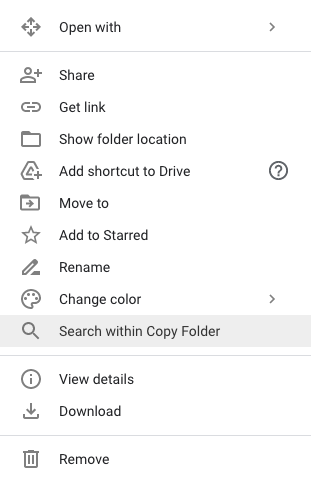
Ahora Google Drive está listo para buscar dentro de la carpeta que has seleccionado. Ahora puede introducir el nombre del archivo en la barra de búsqueda.
Método 2: Herramienta de búsqueda avanzada de Google Drive
La herramienta de búsqueda de Google Drive es capaz de filtrar su solicitud de búsqueda en múltiples entradas. Puedes limitar la búsqueda utilizando cualquier información que tengas sobre el archivo que quieres encontrar.
Siga los siguientes pasos para aprovechar al máximo la herramienta de búsqueda avanzada de Google Drive.
- Abre tu cuenta de Google Drive y en la parte superior.
- Escribe una palabra o frase relacionada con el archivo en el cuadro de búsqueda. Los resultados de la búsqueda aparecerán a medida que escribas y si no encuentras el archivo, pasa al siguiente paso.
- Haz clic en la opción Más herramientas de búsqueda en la parte inferior.
- Ahora tienes las siguientes opciones para filtrar los resultados de la búsqueda.

- Tipo: Tipos de archivos como documentos, imágenes o PDF.
- Fecha de modificación: La fecha en que un archivo fue editado por última vez.
- Nombre del elemento: Busca sólo el título del archivo.
- Incluye las palabras: Busca palabras y frases dentro de los documentos.
- Propietario: La persona a la que pertenece el archivo.
- Compartido con: Quién puede ver, comentar o editar el archivo.
- Ubicación: Si el archivo se encuentra en una carpeta específica, en la “Trash” o en la “Starred”.
- También puede buscar archivos disponibles para las personas de su organización. Utilice esta sección para especificar la carpeta en la que desea buscar.
- Seguimiento: Si el archivo tiene elementos de acción asignados a usted o sugerencias en los archivos que le mencionan.
Utiliza las herramientas anteriores en consecuencia y podrás encontrar cualquier archivo utilizando la información mínima que tengas. Sólo las carpetas que están dentro de Mi Unidad o dentro de las Unidades de Equipo pueden ser buscadas usando los métodos anteriores.
Además, si estás buscando una carpeta que se comparte contigo, primero añade la carpeta a tu Mi Unidad para que tengas acceso completo a la carpeta y a los archivos.
¿Cómo encontrar la ubicación de un archivo en Google Drive?
Encontrar los archivos en Google Drive es fácil, pero ¿qué pasa si quieres saber la ruta del archivo y la ubicación donde se guarda? Este consejo puede ser útil cuando se quiere encontrar la ubicación o la carpeta principal de un archivo en su Google Drive.
- Busca el archivo en Google Drive y haz clic con el botón derecho del ratón sobre él.
- Haz clic en la opción Mostrar ubicación del archivo.

Si tienes un archivo de Google (documento, hoja de cálculo, presentación o dibujo de Google) abierto y quieres saber la ubicación del archivo, sólo tienes que hacer clic en la opción Archivo y seleccionar los detalles del documento. La ventana emergente mostrará la ubicación del documento, el propietario, la fecha de creación y la fecha de la última modificación.
Creemos que los consejos anteriores resolverán el problema de encontrar un archivo/carpeta en Google Drive. Además, la herramienta de búsqueda de Google Drive y sus funciones avanzadas facilitan mucho las cosas a los usuarios. Háganos saber en los comentarios qué método le ha funcionado a usted.




![Cómo Hacer una Captura de Pantalla en Snapchat [5 formas]](https://www.insidersgadget.com/wp-content/uploads/2022/12/GettyImages-1230617709-f5cc-300x199.webp)


